AirPlay nasıl kullanılır?
Yazar:
Peter Berry
Yaratılış Tarihi:
19 Ağustos 2021
Güncelleme Tarihi:
12 Mayıs Ayı 2024

İçerik
- aşamaları
- Bölüm 1 Cihazlarınızı hazırlama
- Bölüm 2 AirPlay Streaming'i Kullanma
- Bölüm 3 AirPlay'i Ayna Modunda Kullanma
AirPlay, cep telefonunuzdan bir Apple TV'ye müzik, fotoğraf veya video aktarmanıza yardımcı olan bir Apple ürünüdür. Buna genellikle AirTunes adı verilir, çünkü bu hizmet fotoğraf ve videolardan sonra genişletildi. AirPlay'i kullanmak için birden fazla Apple ürününün yanı sıra yüksek hızlı bir Wi-Fi bağlantısına sahip olmanız gerekir.
aşamaları
Bölüm 1 Cihazlarınızı hazırlama
-
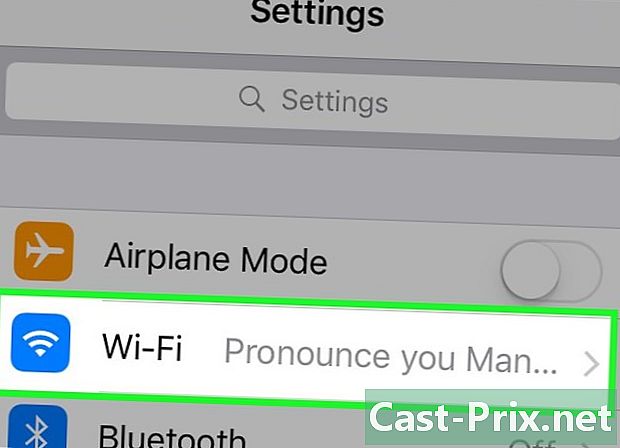
Yüksek hızlı bir kablosuz bağlantınız olduğundan emin olun. Yönelticinizi ve üreticinin talimatlarını kullanarak Wi-Fi ağınızı kurun.- Bir 802.11a, g veya n ağı kullandığınızı doğrulayın. Yönlendiricinizin arkasındaki numaralara bakabilirsiniz.
- AirPlay'i kullanmak için tüm cihazların aynı Wi-Fi ağına bağlı olması gerekir.
- Kimsenin İnternet bağlantınızı kaçırmaması ve dolayısıyla yavaşlamaması için karmaşık bir şifre oluşturmanız önerilir.
-
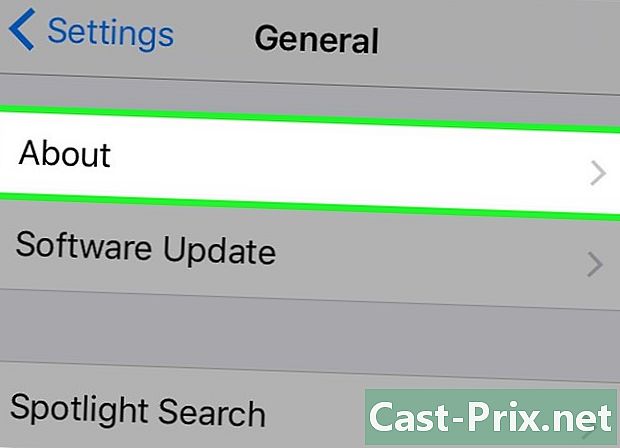
Apple cihazlarınızın AirPlay'i açabildiğinden emin olun. AirPlay için aşağıdaki kısıtlamalar geçerlidir.- IPhone sürüm 4 veya üstü olmalıdır.
- IPad'ler sürüm 2 veya üstü olmalıdır.
- IPod Touch 5. nesil veya daha eski olmalıdır.
- Tüm nesillerin IPod Mini uyumlu olmalıdır.
-
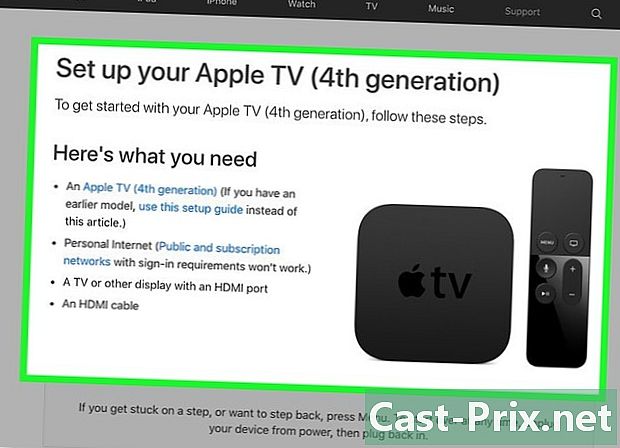
Gerekli kabloyu kullanarak Apple TV'nizi HDTV'nize bağlayın.- Mümkünse, bir HDMI bağlantı noktası üzerinden bağlanan bir TV kullanın; böylece Apple TV'nizin sesini ve videosunu bağlamak için yalnızca bir kablo kullanmanız gerekir.
- Ayrıca bir bileşen kablosu kullanabilir ve gerekirse ses kablolarını ayırabilirsiniz.
- Güç kablosunu Apple TV'nizin çıkışına bağlayın.
- TV'nizin uzaktan kumandasını kullanarak girişi, HDMI veya Bileşeni seçin.
- Apple TV'niz başlamalıdır.
- Apple TV'nin kurulum talimatlarını tamamlayın.
-
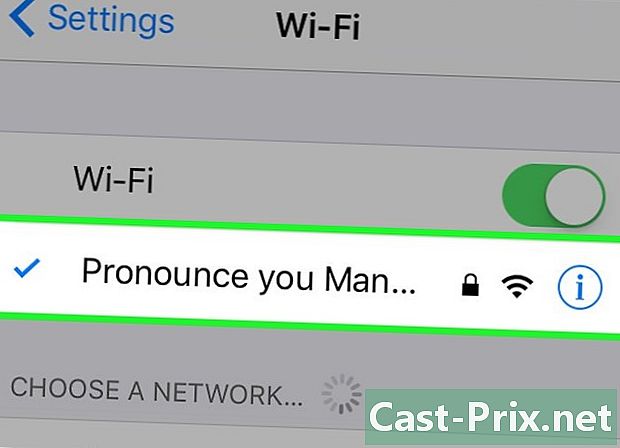
Apple TV'nizi ve cihazınızı aynı kablosuz ağa bağlayın. Ağ adını ve şifresini girin.- Her şeyin bağlı olduğundan emin olmak için birkaç dakika bekleyin.
Bölüm 2 AirPlay Streaming'i Kullanma
-
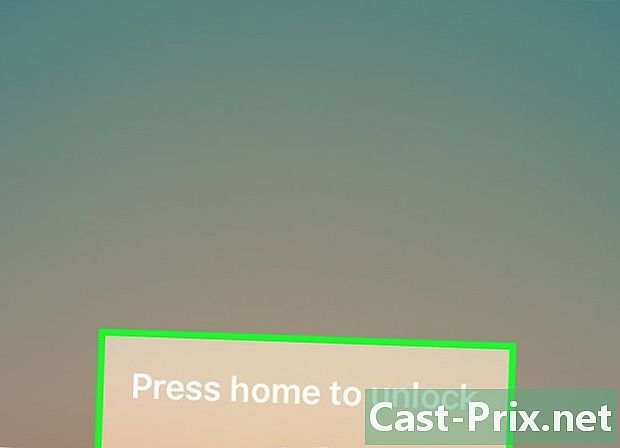
Apple cihazınızı alın. Ana ekrana gidin. -
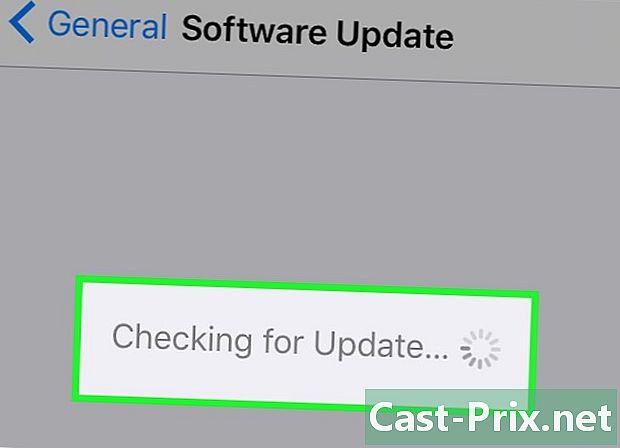
Apple işletim sisteminizi kontrol edin. Son zamanlarda yıkamadıysanız güncelleyin. Ayarlar simgesine tıklayın.- seçmek genel ve Yazılım güncellemesi İşletim sistemini güncellemeniz gerekip gerekmediğini görmek için
- Güncellemeniz gerektiği bildirilirse, Apple Kimliği şifrenizi girin ve güncellemeyi yükleyin.
-
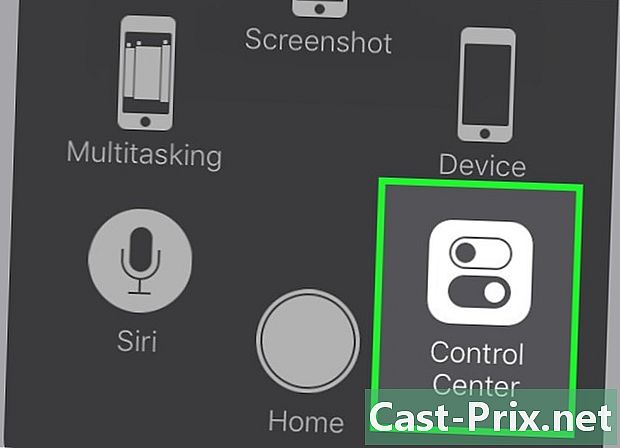
Ekranı ana ekrandan sürükleyin. Kontrol paneline erişeceksiniz. -
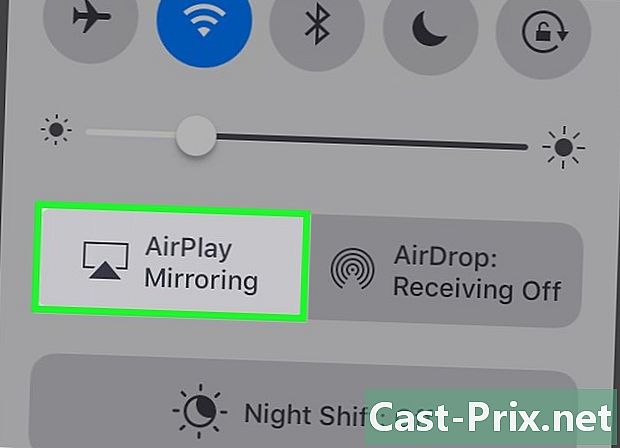
Panelin altındaki AirPlay simgesine dokunun. İçinde ok olan bir TV'ye benziyor. -
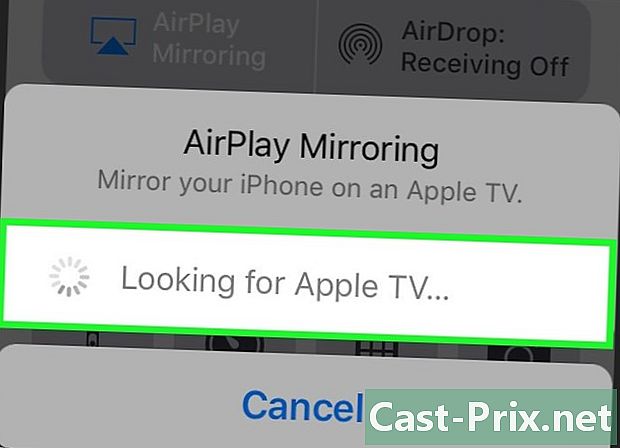
Kullanılabilir AirPlay cihazlarını arayın. Apple TV'yi seçin.- İTunes'u dinlemek için AirPort Express'i kullanmayı planlıyorsanız, listeden aynı şekilde seçebilirsiniz.
- basın bitmiş ne zaman yapılır
-
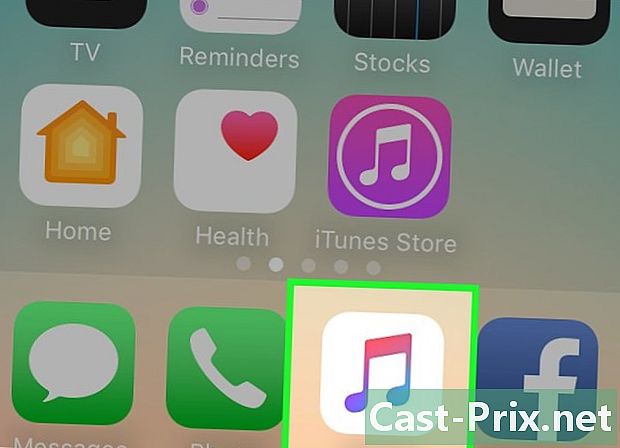
Ana ekrana dönün. Bir video veya müzik uygulaması açın. -

TV’nizde yayınlamak istediğiniz içeriği bulun.- TV'nizin açık olduğundan ve Apple TV (veya AirPort Express) ile eşleşen girişin seçildiğinden emin olun.
-
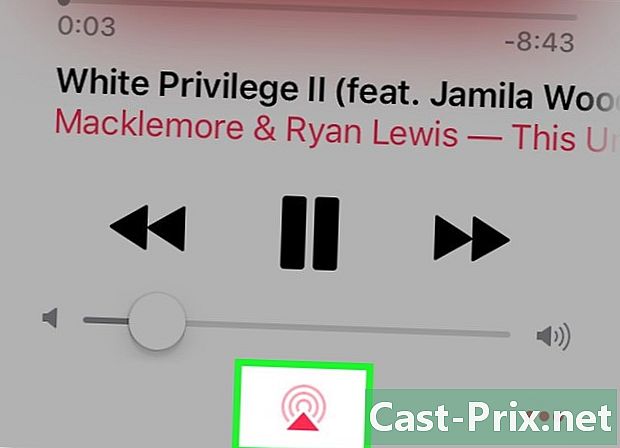
Sağ alt köşedeki küçük AirPlay simgesine basın. Bu içeriği Apple TV'nize göndermek için dokunun.
Bölüm 3 AirPlay'i Ayna Modunda Kullanma
-
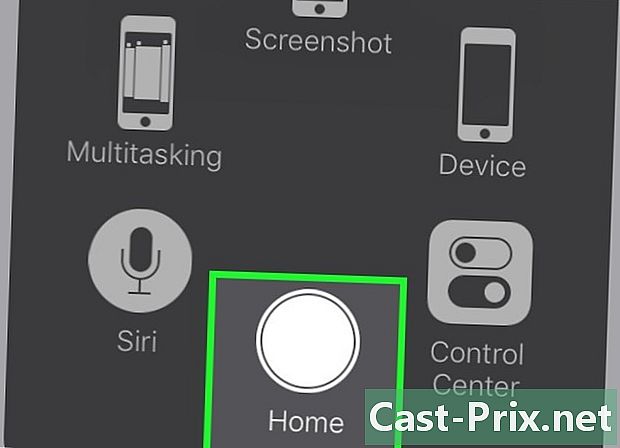
Ana ekrandan kontrol panelinize dönün. -
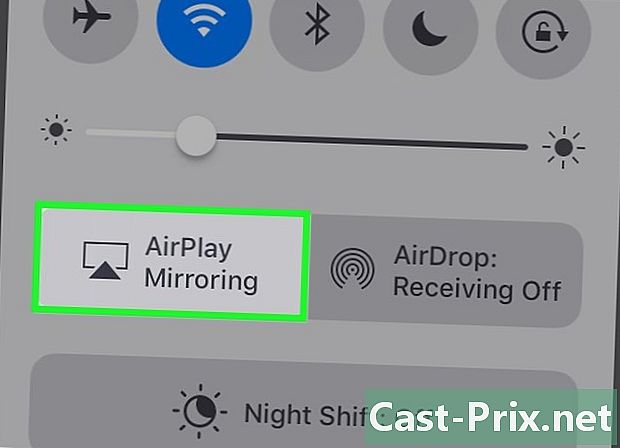
AirPlay düğmesine basın. -
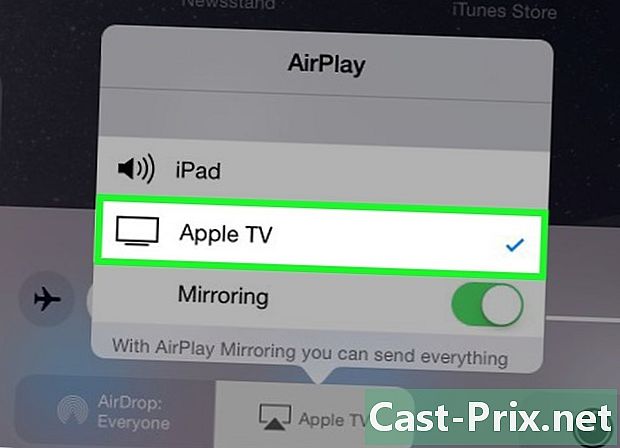
Apple TV'nizi seçin. Bu işlem AirPort Express ile çalışmayacak. -
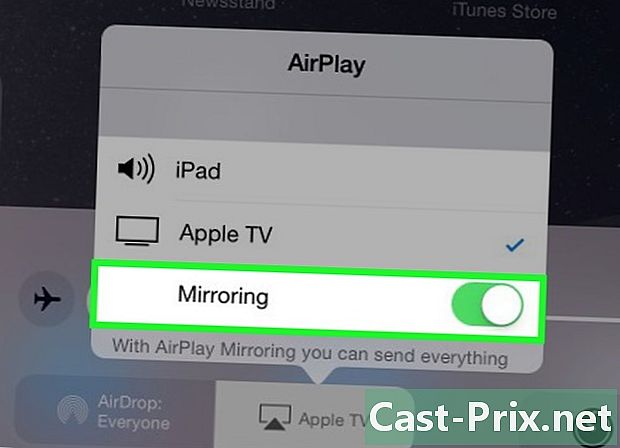
Seçeneği bulmak Video kopyalama listelenen Apple TV'nin altında. Radyo düğmesini AÇIK konuma getirin. Bu düğme daha sonra yeşile dönmelidir.- İPhone, iPod veya iPad'inizde görüntülenen her şey şimdi Apple TV'nizde görünmelidir.

